WebLiFE*サーバーのコントロールパネルにログインし、BiND カートを利用します。
※既ににBiNDカート(フリーコース)を利用している場合は、フリーコースのショップを移行することができます。詳しくは以下を参照してください。
●WebLiFE*サーバーに乗り換えるには
//www.digitalstage.jp/support/bindcart/manual/07/07/001.html
すでにショップを開設している場合、〈新規にショップを開設〉の代わりに〈ダッシュボードを開く〉が表示されるので、それをクリックしてBiNDカートのダッシュボードを開きます(詳しくはこちらを参照)。
ショップコードは、取得すると変更ができません。
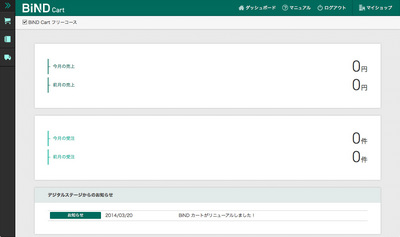
既に開設しているショップのBiNDカート機能を利用する場合
すでにショップを開設している場合、〈ダッシュボードを開く〉が表示されるのでこれをクリックします。
BiNDカートのダッシュボードが開かれます。
| < 在庫情報の一括登録 | BiNDupでBiNDカートを利用する > |